
Lorsque vous essayez d'installer les dernières mises à jour des fonctionnalités, votre ordinateur peut être bloqué avec une erreur BSOD suggérant ce code d'arrêt "Défaut de page dans une zone non paginée" et la raison de l'échec du fichier verrouillage dur .sys. Vous pourriez penser que hardlock.sys est un fichier matériel externe, mais ce n'est pas le cas. Ce fichier développé par un tiers est un fichier valide. Il se trouve dans le dossier Drivers du répertoire System32. Veuillez suivre ces étapes simples pour résoudre le problème. Habituellement, une simple modification du registre devrait résoudre le problème. Toutefois, si cela ne fonctionne pas, la suppression de l'ancien pilote HASP devrait résoudre le problème.
Essayez de modifier le registre sur votre ordinateur afin que ce hardlock.sys ne provoque pas ce problème.
1. Vous pouvez utiliser les touches Windows + S ensemble pour appeler le champ de recherche, puis écrire "regedit".
2. Après cela, cliquez sur « Éditeur de registre » affiché dans les résultats de recherche.
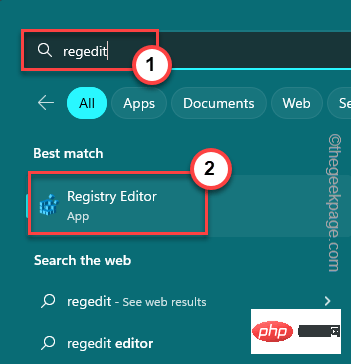
AVERTISSEMENT – Le registre est un emplacement très sensible sur votre système. Des erreurs telles qu'un seul changement de valeur incorrect peuvent provoquer une défaillance irréversible du système. Donc, avant d'entrer dans la partie principale de la solution, créez une sauvegarde de registre.
Un. Tout d'abord, cliquez sur "Fichier" dans la barre de menu.
b. Dans le menu contextuel, cliquez sur "Exporter" pour créer une nouvelle sauvegarde de registre.
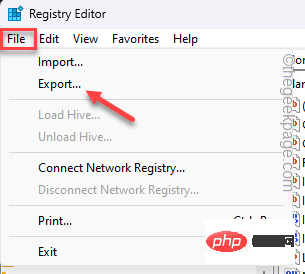
N'oubliez pas de donner à cette sauvegarde un nom accrocheur et de la sauvegarder dans un endroit sûr.
3. Après avoir accédé à la page de l'éditeur de registre, atteignez cet endroit –
HKLM\SYSTEM\CurrentControlSet\Services\Hardlock
4 Une fois que vous avez atteint l'emplacement spécifié, essayez de trouver la valeur DWORD « Start » dans le volet de droite.
5. Si vous pouvez le voir, double-cliquez pour le modifier.
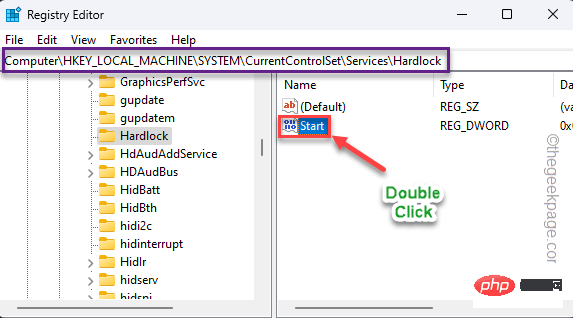
6. Maintenant, entrez simplement « 4 » dans la zone Données de valeur.
7. Après cela, cliquez sur "OK" pour enregistrer cette modification.
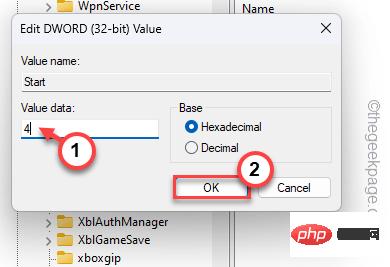
Après avoir modifié la valeur de "Démarrer", quittez l'Éditeur du Registre. Cette modification ne sera effectuée qu'au moment du rebootsystème.
Après avoir redémarré votre ordinateur, essayez à nouveau d'installer les mises à jour Windows.
La désinstallation de l'ancien pilote de licence HASP ne peut utiliser que le package haspdinst extrait dans le lecteur C. Alors, suivez les étapes ci-dessous pour le désinstaller –
1. Vous pouvez extraire le package haspdinst dans le lecteur C:.
[
Si vous ne le trouvez nulle part, vous pouvez le trouver à cet emplacement par défaut -
%ProgramFiles(x86)%\Thales\Sentinel LDK\Redistribute\Runtime Environment\cmd Install
]
Vous ne pouvez pas le décompresser dans un sous-répertoire du lecteur C.
2. Après la décompression, utilisez le champ de recherche pour taper "cmd".
3. Ensuite, faites un clic droit sur "Invite de commandes" dans les résultats de recherche et cliquez sur "Exécuter en tant qu'administrateur".
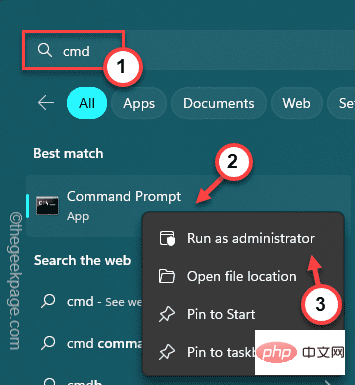
4. Lorsque le terminal s'ouvre, écrivez ces deux codes et appuyez sur la touche Entrée pour accéder au lecteur C:.
C:cd\
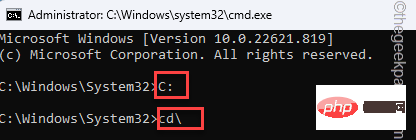
5. Copiez et collez la commande et appuyez sur la touche Entrée pour désinstaller le pilote HASP.
haspdinst.exe -kp -r -fr -v -purge
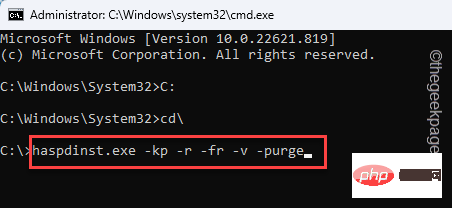
Après avoir désinstallé le pilote de votre ordinateur, vous verrez Cette opération s'est terminée avec succès sur l'écran.
Redémarrezl'ordinateur.
De cette façon, vous ne serez plus jamais confronté à un problème de verrouillage dur .sys.
REMARQUE –
Vous pouvez facilement installer le nouveau pilote HASP en suivant ces étapes –
1 Ouvrez une fenêtre CMD élevée avec des privilèges administratifs.
2. Il suffit de copier-collercommande et d'appuyer sur la touche Entrée pour installer le dernier pilote.
haspdinst.exe -i -fi -kp -fss
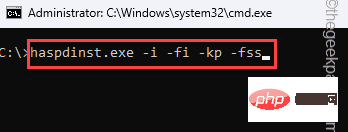
installera la dernière version du pilote HASP. Vous pouvez aller sur http://localhost:1947 et vérifier la faisabilité de l'installation.
Mettez à jour les pilotes problématiques à partir du Gestionnaire de périphériques.
1. Tout d’abord, saisissez « Appareil » dans le champ de recherche.
2. Ensuite, cliquez sur "Gestionnaire de périphériques" pour l'ouvrir.
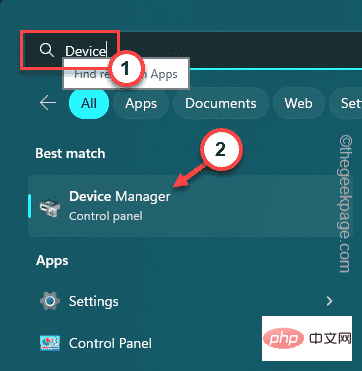
3. Lorsque l'écran du Gestionnaire de périphériques apparaît, recherchez le pilote Sentinel.
4. Ensuite, faites un clic droit sur le pilote et cliquez sur "Mettre à jour le pilote".
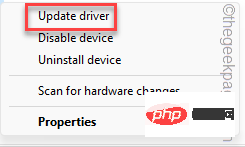
Poursuivez simplement les étapes à l'écran pour installer les derniers pilotes.
Vérifiez si cela fonctionne.
Ce qui précède est le contenu détaillé de. pour plus d'informations, suivez d'autres articles connexes sur le site Web de PHP en chinois!
 L'ordinateur est infecté et ne peut pas être allumé
L'ordinateur est infecté et ne peut pas être allumé
 Nettoyer le registre
Nettoyer le registre
 Comment empêcher l'ordinateur d'installer automatiquement le logiciel
Comment empêcher l'ordinateur d'installer automatiquement le logiciel
 Résumé des touches de raccourci informatiques couramment utilisées
Résumé des touches de raccourci informatiques couramment utilisées
 Écran gelé de l'ordinateur bloqué
Écran gelé de l'ordinateur bloqué
 Comment mesurer la vitesse du réseau sur un ordinateur
Comment mesurer la vitesse du réseau sur un ordinateur
 Comment configurer l'ordinateur pour qu'il se connecte automatiquement au WiFi
Comment configurer l'ordinateur pour qu'il se connecte automatiquement au WiFi
 Page d'erreur 404 de l'ordinateur
Page d'erreur 404 de l'ordinateur